Mac OS X 10.7.5からのアップグレードができないのを解決した話
MacBook Proを中古で手に入れたのは良かったけれど、アップデートができなかった。
そもそも古めの型だったのでLinuxをインストールする予定だったけれど、そもそもApp Storeでほとんどのアプリがインストールの対象外。何をするにしてもとにかくアップデートが必要な状態で、なおかつアップデートしようにも「サポートの対象外」と突っぱねられる始末だった。





ちなみにこの時点で最新のOSは10.14.4 beta 1 (18E174f) / (2019年1月24日リリース)となっている。
実は、最新OSとのギャップがありすぎて一気にアップデートできないのが原因だった。
(アップデートに順番があるのなら適切なアップデート先に誘導してくれればいいのに不親切だな・・)
いったん10.11あたりのアップデートを仲介すればすんなりいく模様。
ちなみに、各バージョンとそれに対応する名前の一覧はこちらのページなどを参考に。
(そもそももっと古いバージョンからではCPUの対応の違いなどでバージョンアップできないことはあるようだ。そういう場合には根本的に諦めてそれこそLinuxとかを検討すればいいと思う)
上記が説明されてるページがこちら

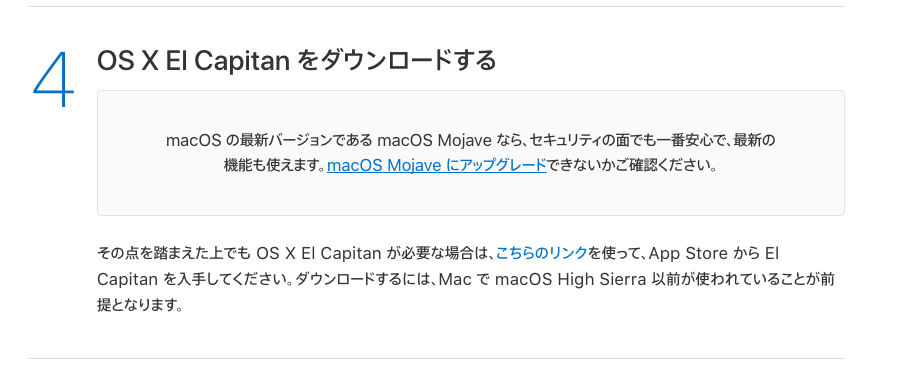
El Capitanへのアップデートページはこちら:
https://itunes.apple.com/app/os-x-el-capitan/id1147835434?ls=1&mt=12

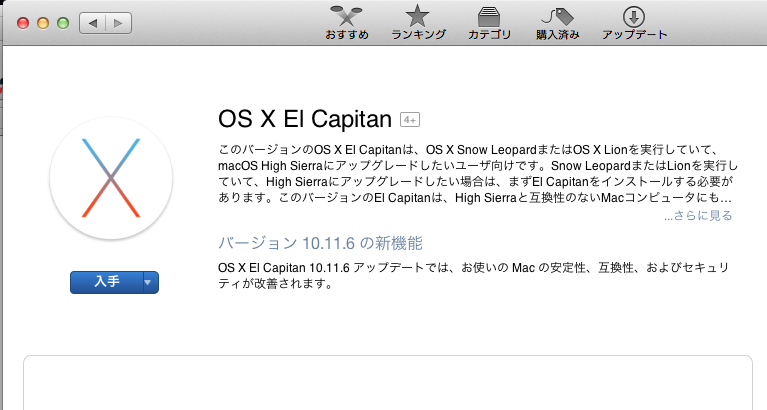

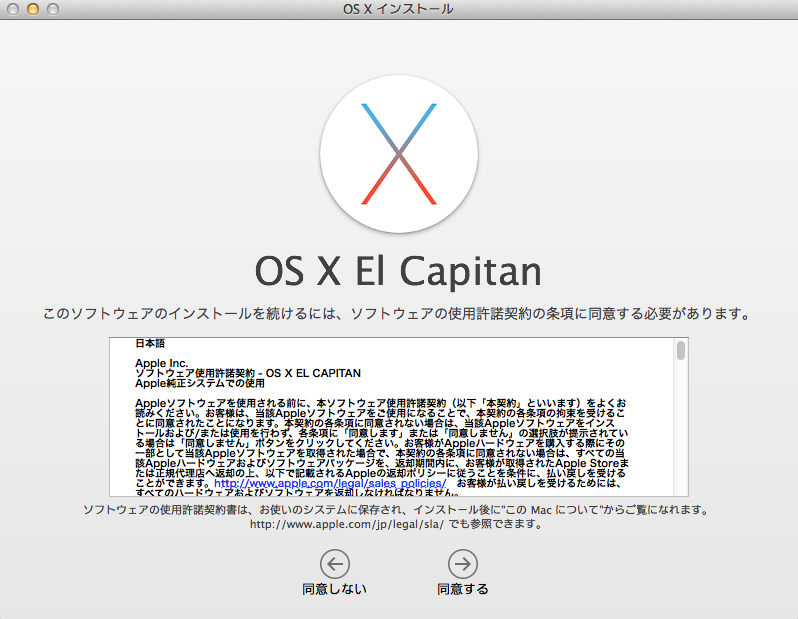
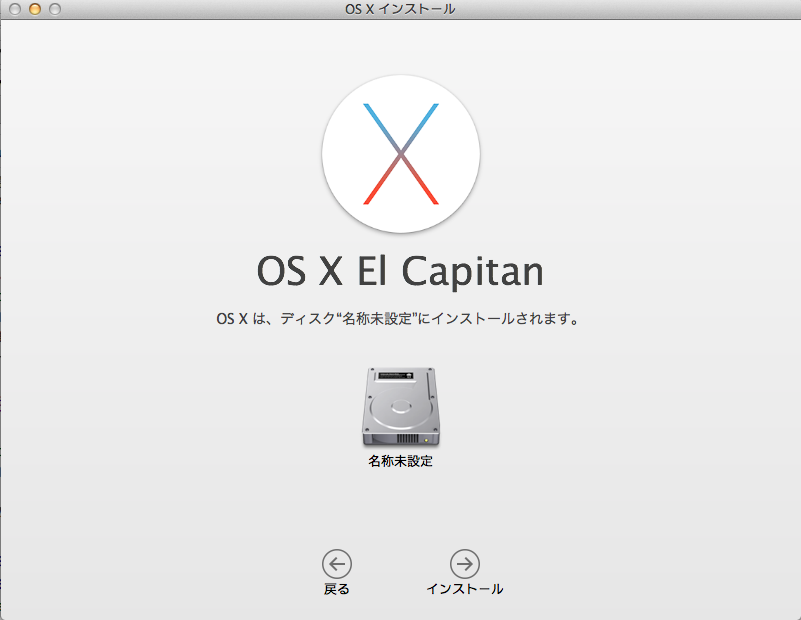
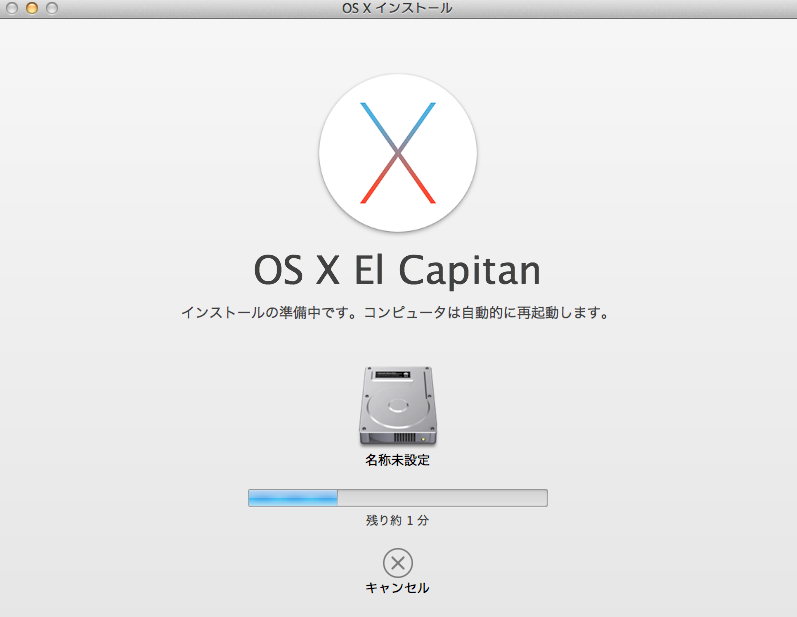
ここまで来るのに本当に手間取った。。頼むからもっと適切に誘導してくれ。。
再起動まで終わったところで、冒頭でも確認した手順でOSのバージョンを確認した。

ここまで来ればまたアップデートを重ねて最新バージョンまで持ってくるのも大丈夫なはず。
この記事が似たようなところで苦労してる人の助けになりますように。
さて、Parallels Desktopを使ってLinuxをインストールしますか